این wikiHow به شما می آموزد که چگونه برای قرار دادن عکس ها در Snapchat قبل از ناپدید شدن آنها ، محدودیت زمانی تعیین کنید.
گام
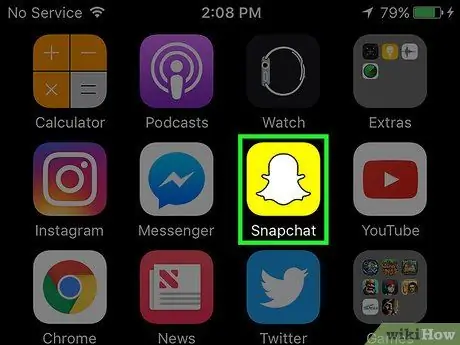
مرحله 1. با ضربه زدن روی نماد شبح زرد ، Snapchat را باز کنید
در صورت عدم ورود خودکار به سیستم ، نام کاربری و رمز عبور خود را وارد کنید
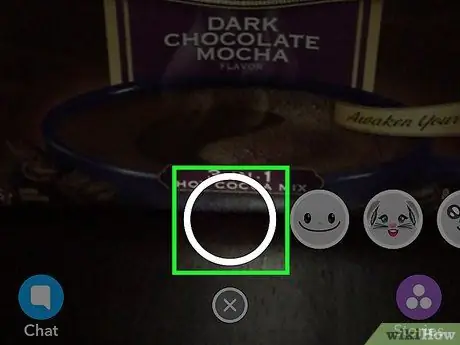
مرحله 2. با ضربه زدن به دایره بزرگ در مرکز پایین صفحه عکس بگیرید
هرچه دکمه را بیشتر نگه دارید ، مدت زمان بیشتری فیلم به Snapchat ارسال می شود. می توانید ویدئوهایی با طول 10 ثانیه به Snapchat ارسال کنید
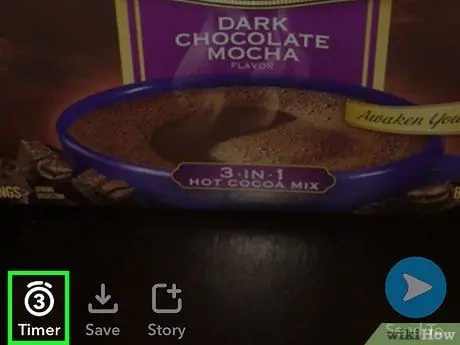
مرحله 3. روی نماد تایمر در گوشه سمت چپ پایین صفحه ضربه بزنید
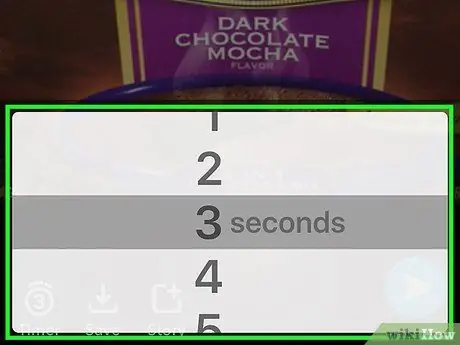
مرحله 4. مدت زمان نمایش عکس را انتخاب کنید
می توانید عکس ها را به مدت 1 تا 10 ثانیه نمایش دهید.
این مدت زمان مشخص می کند که چقدر عکس روی صفحه گیرنده Snap یا نمایشگر Story نمایش داده می شود
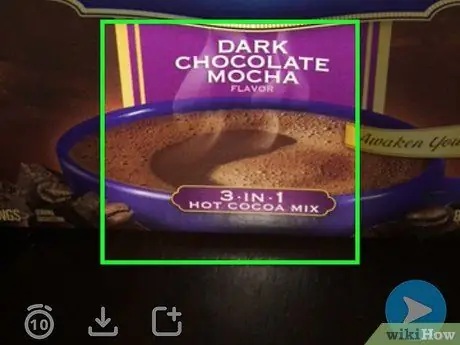
مرحله 5. روی هر قسمتی از عکس خود ضربه بزنید
مدت زمانی که انتخاب کرده اید در مرکز نماد تایمر نشان داده می شود.
روی ابزارهای ویرایش در گوشه سمت راست بالای صفحه ضربه بزنید تا متن ، تصاویر یا سایر لوازم جانبی به عکس اضافه شود
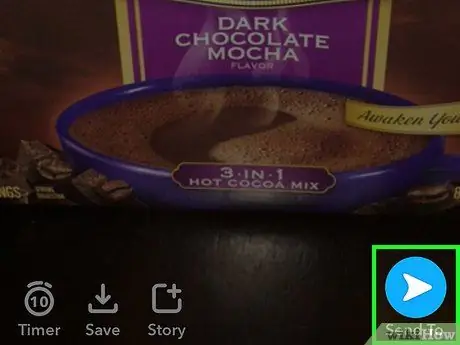
مرحله 6. روی دکمه ارسال به در گوشه سمت راست پایین صفحه ضربه بزنید
دریافت کنندگان تصویر برای مدت زمانی که شما انتخاب کرده اید تصویر را مشاهده می کنند.
- اسنپ ها ، که عکس ها یا فیلم های کوتاهی هستند که به تازگی گرفته اید ، می توانند برای سایر کاربران Snapchat ارسال شوند. این ضربه محکم و ناگهانی پس از باز شدن یا اضافه شدن به Stories ناپدید می شود.
- داستانها مجموعه ای از اسنپ ها هستند که در طول 24 ساعت می گیرید و اضافه می کنید.
- اسنپ هایی که به Stories اضافه می کنید ظرف 24 ساعت ناپدید می شوند.







